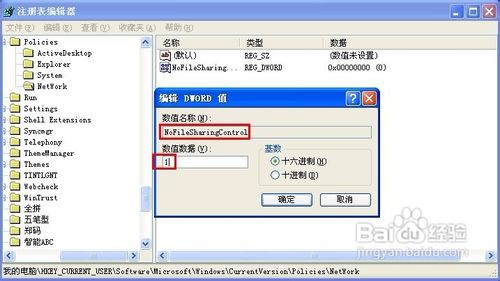文件和打印机共享应用于局域网用户,当您的计算机处于局域网时,就需要启用文件和打印机共享功能来共享两边的数据,对此如何启用文件和打印机共享,大家可以参考一下教程。
启用“文件和打印机共享”功能
1、右击“网上邻居”图标,弹出的快捷菜单单击“属性”
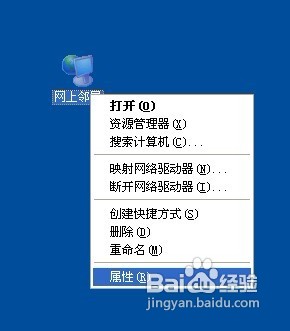
2、打开的“网络连接”窗口,在左侧的网络任务窗格中单击“更改 Windows 防火墙设置”
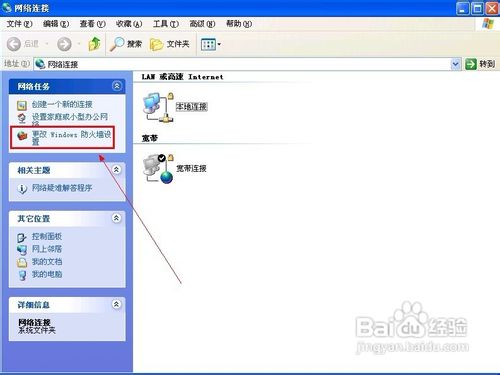
3、在Windows 防火墙界面切换到“例外”选项卡
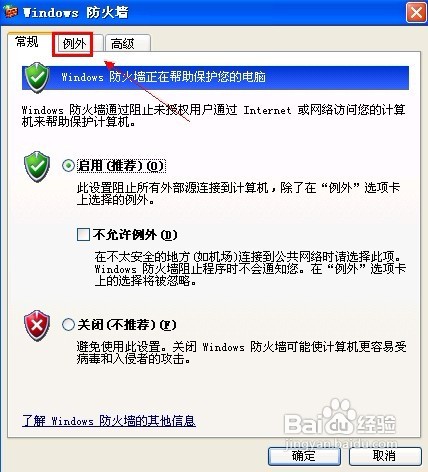
4、将程序和服务列表框中的“文件和打印机共享”复选框勾选上,单击“确定”按钮
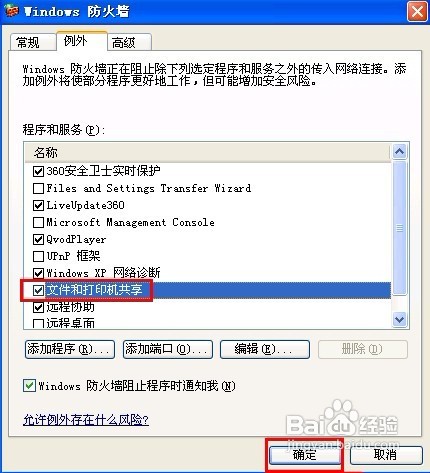
禁止更改“文件和打印共享”
1、单击“开始”菜单中的“运行”命令
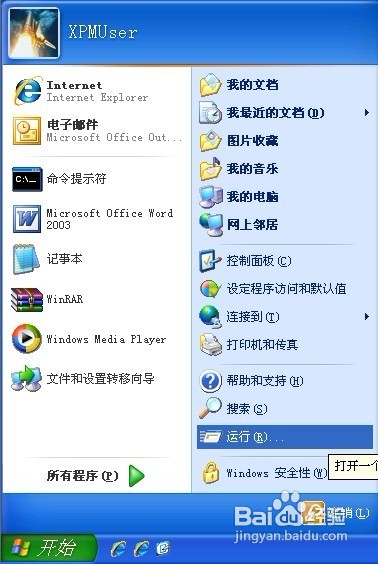
2、在“打开”框中键入“regedit”命令,单击“确定”,打开“注册表编辑器”窗口

3、在注册表树(左侧窗口)中依次展开到以下分支HKEY_CURRENT_USER\So酆璁冻嘌ftware\Microsoft\Windows\CurrentVersion\Policies
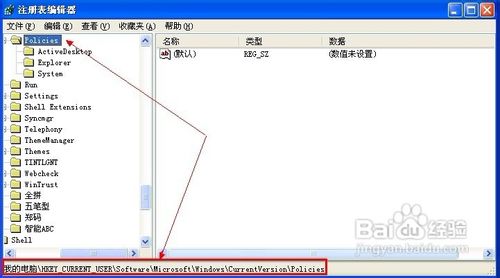
4、在Policies项下再新建“NetWork”子项
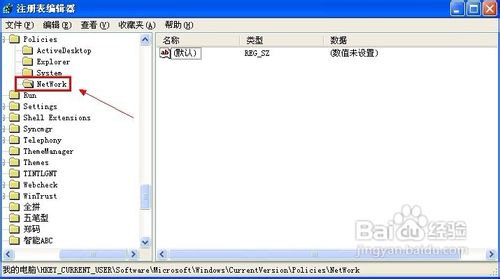
5、然后新建一个类型为DWORD 值的“NoFileSharingControl”键值,并将数值数据设置为“1”